wps如何将文本框转换为图片 wps如何将文本框转换为图片教程
更新时间:2024-01-25 15:01:45作者:xiaoliu
wps是一款功能强大的办公软件,其中文本框是常用的排版元素之一,但有时候我们需要将文本框转换为图片,以便于在其他场合使用。如何在wps中实现这一操作呢?在本文中我们将为大家详细介绍wps如何将文本框转换为图片,帮助大家更好地利用wps进行办公和学习。

方法/步骤
1.打开PPT,依次点击“插入”—“文本框”,根据需要选择“横向文本框”或“竖向文本框”;
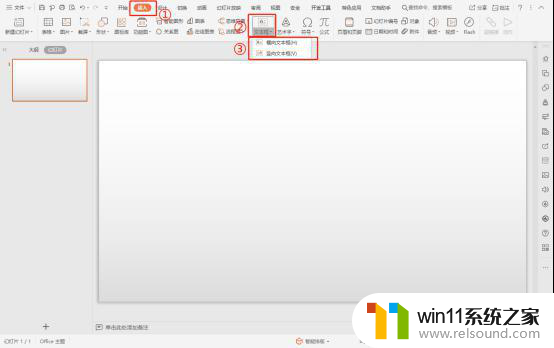
2.这里选择插入“横向文本框”并输入文字(如:欢迎使用wps 2019);
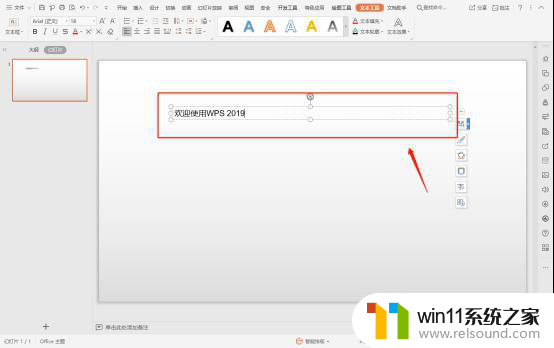
3.根据需要在文本工具中设置字体样式等,并选择是否对文本框进行设置;
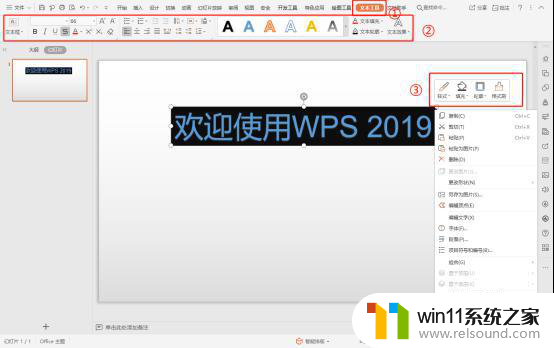
4.选中文本框,鼠标右键选择“另存为图片”;
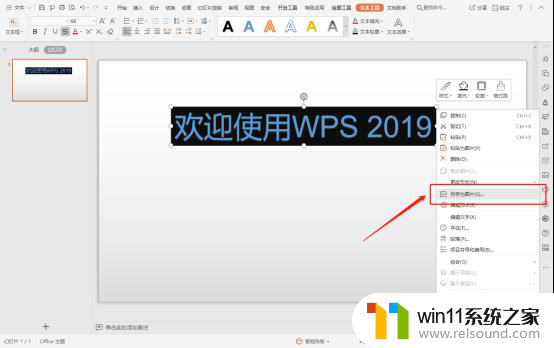
5.如图,该文字转换为图片效果如下图所示。

注意:在文本框中插入其他内容,如图表等元素也支持根据上述方式转换成图片。
以上是关于如何将文本框转换为图片的全部内容,如果您遇到了相同的问题,可以参考本文中介绍的步骤来进行修复,希望这些信息能够对您有所帮助。
wps如何将文本框转换为图片 wps如何将文本框转换为图片教程相关教程
电脑教程推荐